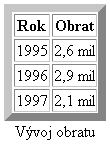
Dnes naše povídání o tabulkách ukončíme. Posledně jsme
skončili u elementu CAPTION, kterým lze zadat nadpis
tabulky. S tímto elementem lze použít atribut ALIGN a určit,
zda nadpis bude nad tabulkou (ALIGN=TOP) nebo pod tabulkou
(ALIGN=BOTTOM).
Již minule jsme použitím atributu BORDER dosáhli pěkně
zarámované tabulky. Do tohoto atributu můžeme přiřadit
hodnotu, která určuje šířku rámečku v pixelech. Při širším
rámečku tabulka plasticky vystupuje nad okolní text stránky:
<TABLE BORDER="8"> <CAPTION ALIGN=BOTTOM>Vývoj obratu</CAPTION> <TR><TH>Rok</TH> <TH>Obrat</TH> <TR><TD>1995</TD> <TD>2,6 mil</TD> <TR><TD>1996</TD> <TD>2,9 mil</TD> <TR><TD>1997</TD> <TD>2,1 mil</TD> </TABLE>
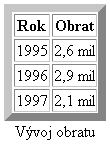
Připadá-li nám obsah buněk příliš namačkaný na mřížku
tabulky, můžeme použít atribut CELLPADDING. Jeho hodnota
určuje vzdálenost obsahu buňky od mřížky v pixelech.
<TABLE BORDER="8" CELLPADDING="5"> <TR><TH>Rok</TH> <TH>Obrat</TH> <TR><TD>1995</TD> <TD>2,6 mil</TD> <TR><TD>1996</TD> <TD>2,9 mil</TD> <TR><TD>1997</TD> <TD>2,1 mil</TD> </TABLE>
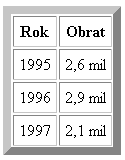
Zvětšit lze i vzdálenost mezi jednotlivými buňkami a to
pomocí atributu CELLSPACING:
<TABLE BORDER="8" CELLSPACING="10"> <TR><TH>Rok</TH> <TH>Obrat</TH> <TR><TD>1995</TD> <TD>2,6 mil</TD> <TR><TD>1996</TD> <TD>2,9 mil</TD> <TR><TD>1997</TD> <TD>2,1 mil</TD> </TABLE>
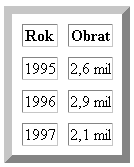
Většina tabulek, které jsme si ukazovali, byly tabulky malé.
Kdybychom je chtěli zvětšit, lze to nejjednodušeji provést
pomocí atribut WIDTH. Jím lze určit šířku tabulky a to buď
v pixelech nebo procentem jako poměrnou část obrazovky.
Umístění tabulky vzhledem k ostatnímu textu lze řídit
atributem ALIGN. Pokud použijeme hodnotu LEFT nebo RIGHT,
tabulka se umístí vlevo (resp. vpravo) a text kolem ní bude
obtékat podobně jako u obrázků. Při použití ALIGN=CENTER
bude tabulka uprostřed řádky a textem obtékána nebude. Na
obrázku 1 si můžete prohlédnout výsledek následujícího
HTML-kódu.
<TABLE BORDER="1" WIDTH="50%" ALIGN=CENTER> <TR><TH>Rok</TH> <TH>Obrat</TH> <TR><TD>1995</TD> <TD>2,6 mil</TD> <TR><TD>1996</TD> <TD>2,9 mil</TD> <TR><TD>1997</TD> <TD>2,1 mil</TD> </TABLE>
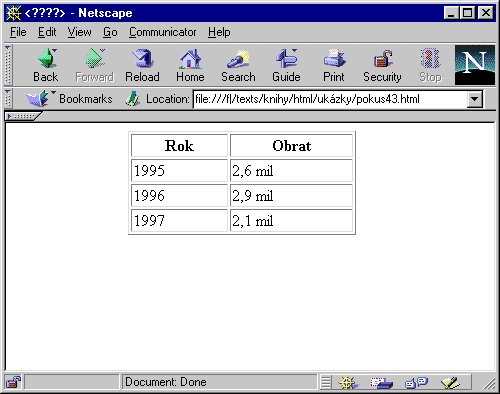
|
|---|
TABLE jsme již vyčerpali.
Zbývají nám atributy použitelné společně s jednotlivými
buňkami tabulky (TD nebo TH). Z nich jsme již probrali
atributy ALIGN, ROWSPAN a COLSPAN.
Kromě horizontálního způsobu zarovnání buňky (ALIGN) lze
určit i vertikální způsob zarovnání textu v tabulce. Slouží
k tomu atribut VALIGN a jeho hodnoty mohou být TOP, BOTTOM
a MIDDLE. Použijeme-li TOP, bude obsah buňky zarovnán
k hornímu okraji. Použití BOTTOM naopak způsobí zarovnání
obsahu buňky s dolním okrajem buňky. Hodnota MIDDLE je
standardní a způsobí, že obsah buňky bude vertikálně
vycentrován.
Velikost tabulky se přizpůsobuje velikosti okna prohlížeče
a může se tedy stát, že některé sloupce budou úzké a text
v nich se bude zalamovat do více řádků. Pokud chceme tomuto
zalamování zabránit, stačí u buňky uvést atribut NOWRAP.
V tomto případě se šířka buňky upraví tak, aby se do ní
vešel celý obsah.
Doporučenou šířku a výšku buňky lze zadat v pixelech pomocí
atributů WIDTH a HEIGHT. Některé prohlížeče i zde akceptují
procento, ale HTML 3.2 připouští pouze absolutní velikost
v pixelech. Použití atributů si ukážeme na malé a ne příliš
smysluplné ukázce:
<TABLE BORDER="1"> <TR><TH HEIGHT="100">Rok</TH> <TH VALIGN=BOTTOM NOWRAP>Obrat ze celou fabriku</TH> <TR><TD WIDTH="200">1995</TD> <TD>2,6 mil</TD> <TR><TD VALIGN=TOP>1996</TD> <TD HEIGHT="50">2,9 mil</TD> <TR><TD>1997</TD> <TD>2,1 mil</TD> </TABLE>
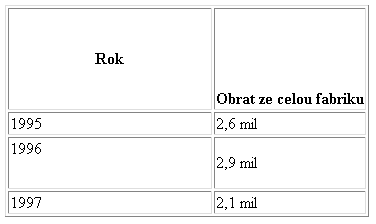
Jednotlivé buňky tabulky mohou obsahovat i několik odstavců textu, obrázky a klidně další vnořené tabulky. Kromě vytváření přehledných výstupů informací lze tabulky s výhodou použít i v případech, kdy chceme mít kontrolu nad výsledným layoutem stránky. Tento způsob využití tabulek si demonstrujeme na několika příkladech v některém z dalších pokračování našeho seriálu.